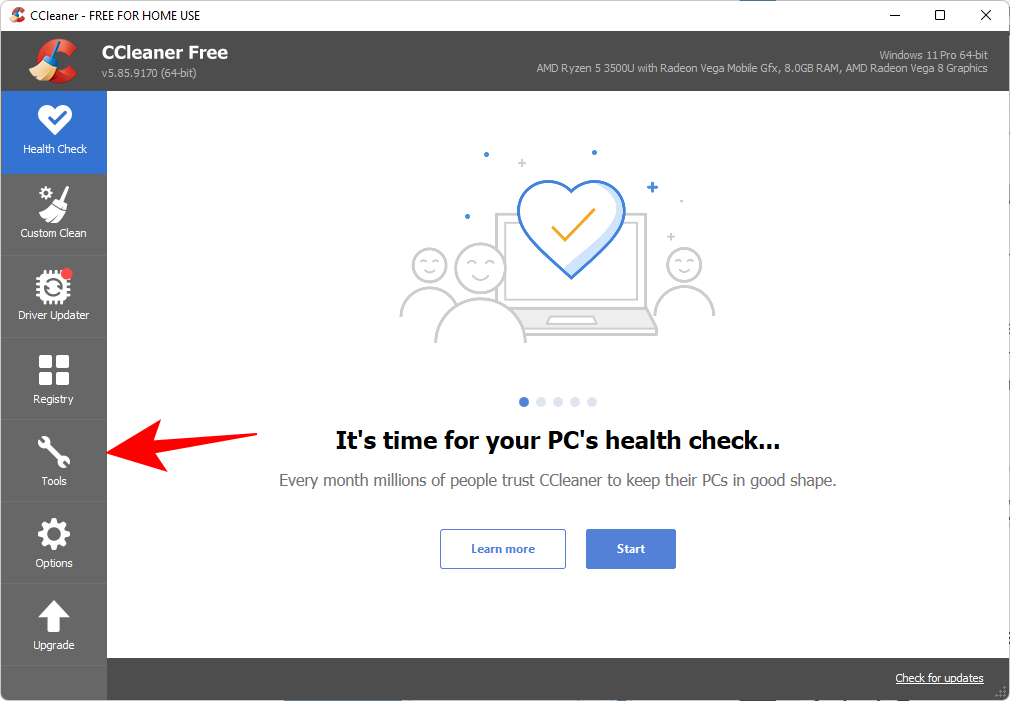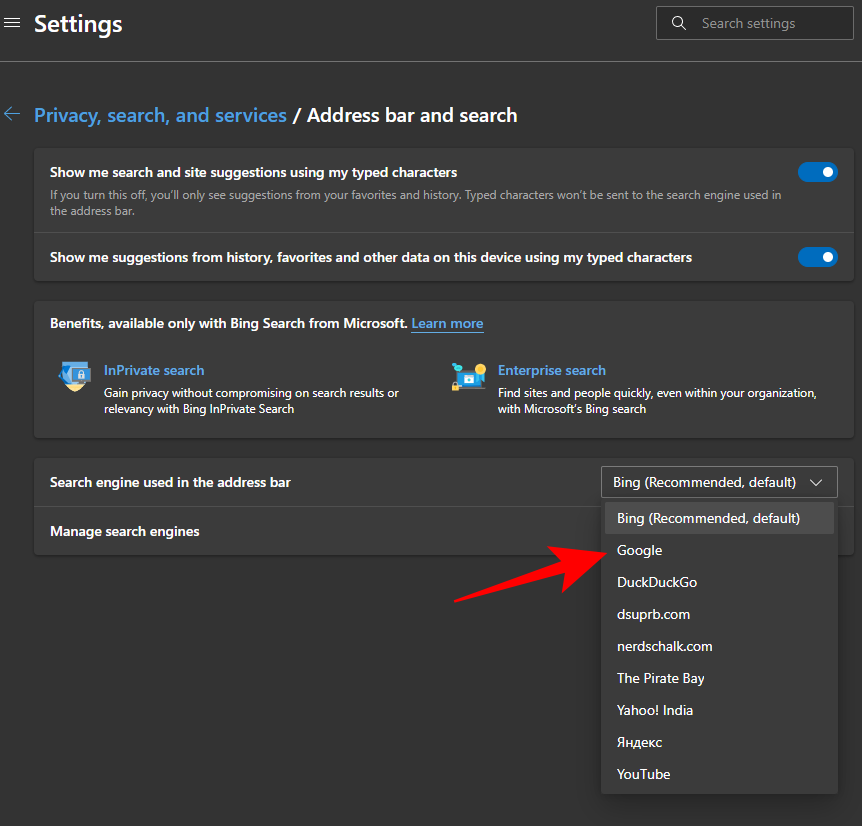Quando você procura um item em Pesquisar , o Windows exibe resultados locais para aplicativos , arquivos ou configurações . Se nada acontecer, o Windows também possui uma pesquisa embutida do Bing que exibirá itens online relacionados à sua consulta de pesquisa do Bing.
Em um mundo que depende principalmente dos resultados de pesquisa do Google, a integração de pesquisa do Bing pode parecer um pouco forçada e irritante. Isso também dobra a carga de trabalho, pois seu PC precisa exibir os resultados da pesquisa tanto localmente quanto online. Não apenas os resultados da pesquisa parecem confusos, mas também examinar os resultados torna-se uma tarefa árdua.
Se você preferir que o Bing seja removido do seu PC com Windows 11 , aqui está tudo o que você pode fazer a respeito.
Confira: Principais atalhos do Windows 11 para saber
Conteúdo
Método nº 01: Desative as sugestões de pesquisa do Bing do Registro
No Windows 10, costumava haver um botão simples para cancelar a exibição dos resultados da pesquisa do Bing. Mas esse recurso já foi removido. Então, vamos pular direto para o registro para desativar as sugestões de pesquisa do Bing. Para isso, primeiro pressione Win + Rpara abrir a caixa de diálogo RUN, digite regedit e pressione Enter.

Isso abrirá o Editor do Registro.
Método # 02: Desative as sugestões da caixa de pesquisa
Existem alguns valores de registro que você precisa ajustar para desativar as sugestões de pesquisa do Bing. O primeiro é o valor DisableSearchBoxSuggestions.
Navegue até o seguinte caminho:
Computer\HKEY_CURRENT_USER\Software\Policies\Microsoft\Windows
Como alternativa, você pode copiar o caminho acima e colá-lo na barra de endereços do Editor do Registro.

Pressione Enter. Agora, no painel direito, clique com o botão direito do mouse no espaço vazio e selecione Novo e , em seguida, valor DWORD (32 bits) .

Nomeie esse valor como DisableSearchBoxSuggestions . Em seguida, clique duas vezes nele.

Altere o valor para 1 . Em seguida, clique em OK .

Relacionado: Como alterar um papel de parede no Windows 11
Método # 03: Desativar o Bing Search
Navegue até o seguinte caminho:
Computer\HKEY_CURRENT_USER\Software\Microsoft\Windows\CurrentVersion\Search
Como alternativa, copie o caminho acima e cole-o na barra de endereços do Editor do Registro.

Em seguida, pressione Enter. À direita, você verá BingSearchEnabled . Clique duas vezes nele.

Altere o valor para 0 e clique em OK .

Método # 04: Desative o consentimento da Cortana
Por último, na mesma pasta de chaves, você verá um valor DWORD CortanaConsent . Clique duas vezes nele.

Altere seu valor para 0 e clique em OK .

Depois de fazer todas essas alterações, reinicie o computador e você não verá mais os resultados de pesquisa do Bing.
Método # 05: Remover os resultados da pesquisa do Bing por meio do Editor de Política de Grupo
Além de desabilitar o Bing do Registro, você também pode ter que removê-lo do Editor de Política de Grupo. Veja como fazer:
Pressione Win + Rpara abrir a caixa de diálogo RUN, digite gpedit.msc e pressione Enter.

Isso abrirá o Editor de Diretiva de Grupo Local. Agora, navegue até Configuração do computador> Modelos administrativos> Componentes do Windows> Pesquisar .

Clique duas vezes em Não permitir pesquisa na web .

Selecione Ativado e clique em OK .
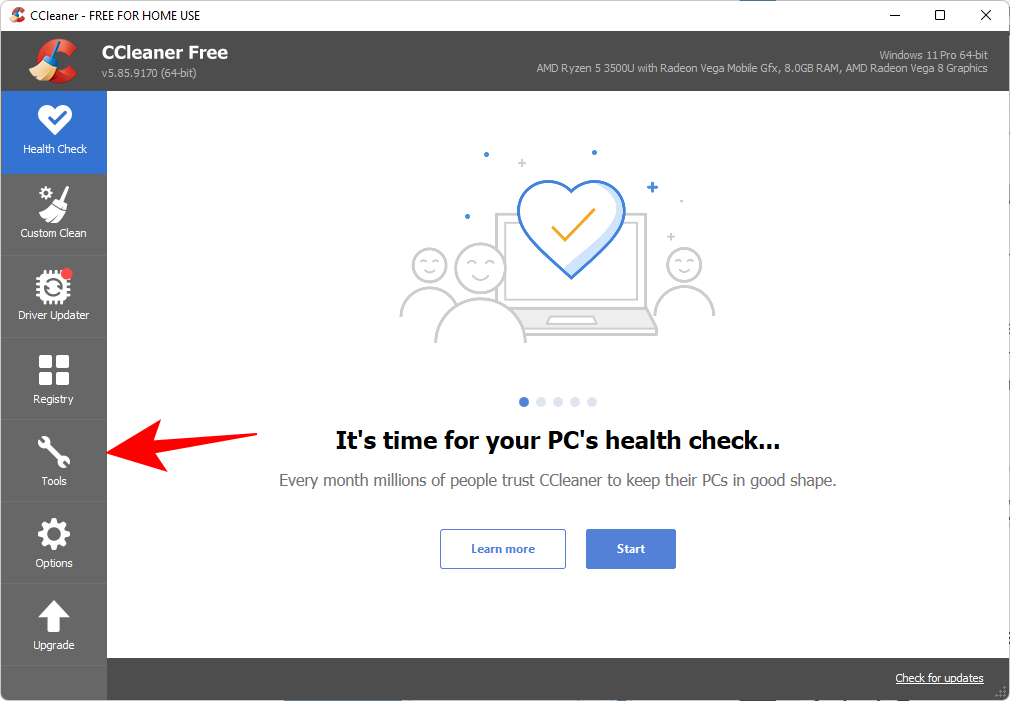
Em seguida, clique duas vezes em Não pesquisar na web ou exibir resultados da web em Pesquisar .

Selecione Ativado e clique em OK .

Você terá que reiniciar o computador para que as alterações tenham efeito. Agora, se você pesquisar algo no menu Iniciar, não obterá nenhum resultado do Bing.

Método nº 06: Remover o Bing dos navegadores
Para limpar profundamente o seu computador do Bing, você deve remover todos os vestígios de seus navegadores. Veja como remover o Bing ...
1. Do Edge
Abra o Microsoft Edge e clique no ícone de reticências (três pontos) no canto superior direito.

Clique em Configurações .

Selecione Privacidade, pesquisa e serviços no painel esquerdo.

Em seguida, role para baixo em “Serviços” e selecione Barra de endereços e pesquise .

Clique no menu suspenso ao lado de Mecanismo de pesquisa usado na barra de endereço .

Selecione algum outro mecanismo de busca (Google, por exemplo).
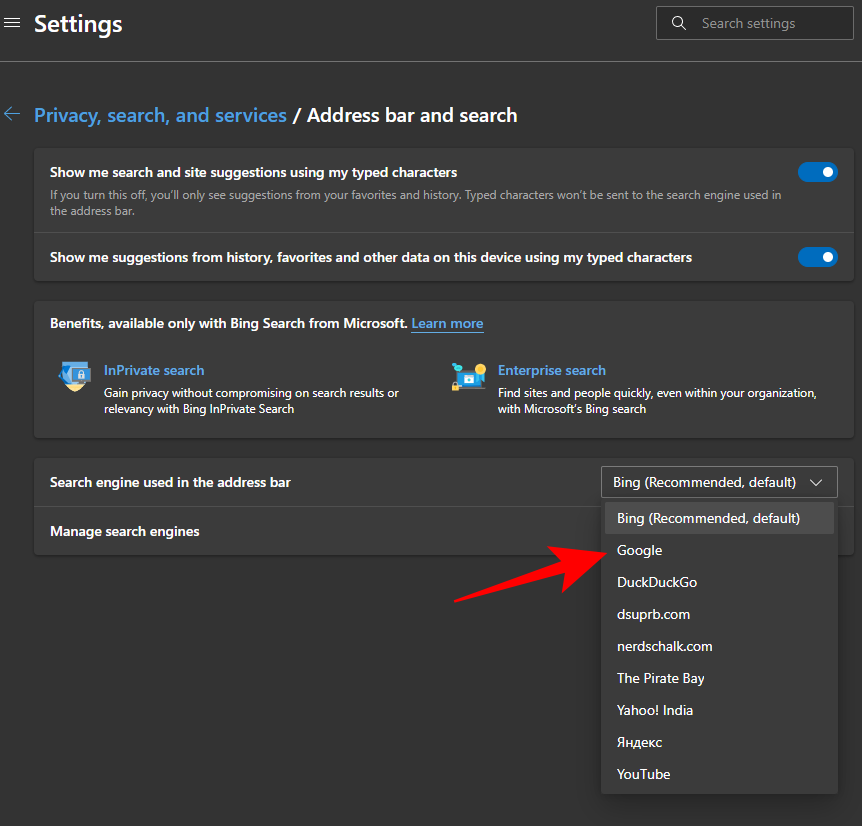
Agora clique em Gerenciar mecanismos de pesquisa .

Clique no ícone de reticências (três pontos) ao lado do URL do Bing.

Clique em Remover .

E é isso!
2. Do Chrome
Abra o Google Chrome e clique no ícone de reticências verticais (três pontos) no canto superior direito.

Clique em Configurações .

Role para baixo até “Mecanismo de pesquisa” e clique em Gerenciar mecanismos de pesquisa .

Clique nos três pontos ao lado do Bing.

Clique em Remover da lista .

E é isso! Agora você removeu o Bing do Google Chrome.
Você deve desativar o Bing na pesquisa do Windows 11?
Existem algumas vantagens em desabilitar o Bing no Windows 11. Em primeiro lugar, e de forma mais prática, a remoção do Bing garante que seu PC não tenha que se preocupar em pesquisar e exibir os resultados do Bing para consultas de pesquisa sempre que você procurar algo no Menu Iniciar.
Sem os resultados da pesquisa do Bing atrapalhando a pesquisa do menu Iniciar, os resultados obtidos são mais apropriados e organizados. Se você é fã disso, vá em frente e desative o Bing. No entanto, se você gosta da conveniência de pesquisar as coisas diretamente na pesquisa do menu Iniciar, não vai querer abrir mão do Bing ainda.
Seja qual for o caso, esperamos que este guia seja útil para remover ou desabilitar o Bing do Windows 11.
RELACIONADO